最新笔记本专用xp系统关闭文件夹选项保护文件安全的技巧
Ghost XP系统下的文件夹选项是可以设置很多文件相关的设置。比如,在电脑中显示或者隐藏文件,当然修改文件就更加可以了。文件夹选项有这些功能,自然就让文件的安全性受到了威胁。那么,我们能否将其关闭呢?若有需要的用户,请按此方法进行操作即可。
推荐:最新笔记本专用xp系统
1、在开始菜单里,点击运行后输入“gpedit.msc”命令;
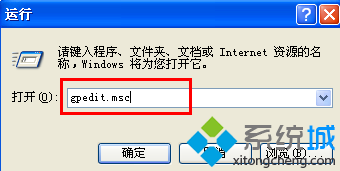
2、在弹出的组策略编辑器中依次展开“用户设置”-“管理模板”-“Windows组件”-“Windows资源管理器”选项;
3、在窗口右侧找到从“工具”菜单删除“文件夹选项”菜单后双击它;
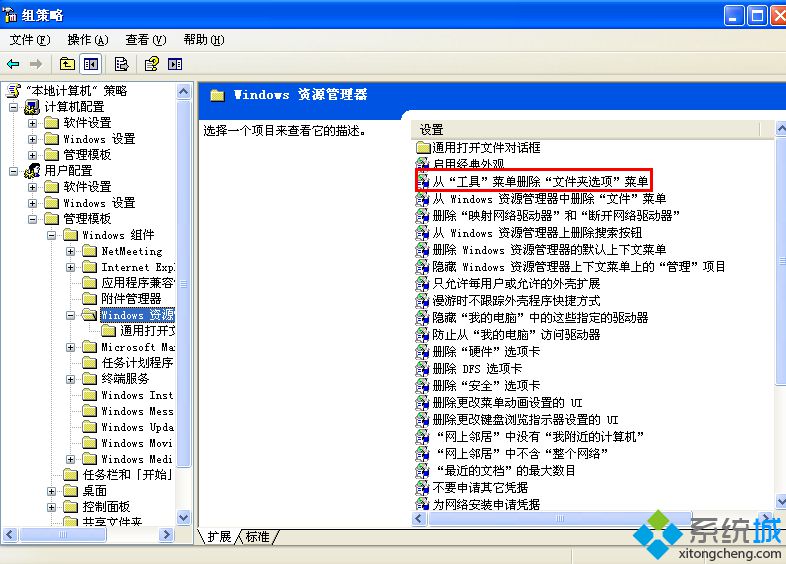
4、在弹出对话框中选择“启用”选项即可。
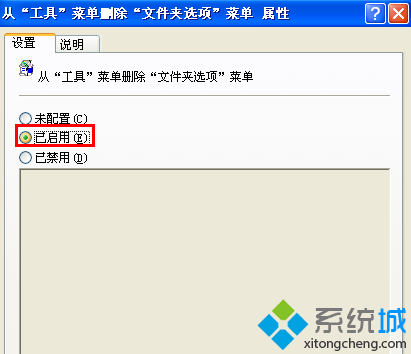
最新笔记本专用xp系统关闭文件夹选项保护文件安全的技巧介绍到这里,一定程序上保护文件资料安全。
我告诉你msdn版权声明:以上内容作者已申请原创保护,未经允许不得转载,侵权必究!授权事宜、对本内容有异议或投诉,敬请联系网站管理员,我们将尽快回复您,谢谢合作!










